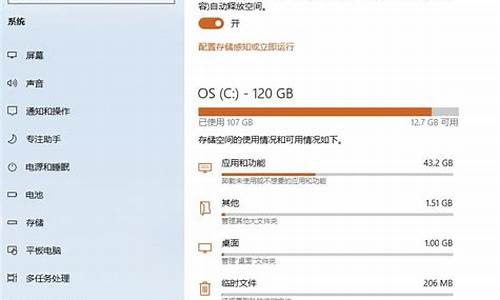电脑系统启动显示器黑屏_电脑启动 显示器黑屏
1.电脑开机后,显示器是黑的,不出现桌面
2.电脑开机了但是一直黑屏

如果你长时间没有使用笔记本电脑,但开机后出现黑屏情况,同时电脑风扇仍在运转,可能有几种可能的原因。
显示问题
可能是显示器出现问题导致黑屏。你可以尝试按下键盘上的一些快捷键,如Fn + F4、Fn + F5或Fn + F7,来切换显示模式或重新激活显示器。还可以尝试连接外部显示器来查看是否正常工作。
操作系统问题可能是操作系统出现故障或错误导致无法正常启动。你可以尝试按下电源按钮长按几秒钟,将电脑完全关闭,然后再重新开机。如果问题仍然存在,可能需要进行修复或重装操作系统。
硬件故障有可能是硬件组件出现问题,如内存、硬盘或显示适配器等。你可以尝试按下电源按钮长按几秒钟,然后断开电源适配器和电池,再重新连接后开机,看是否有改善。如果问题仍然存在,建议联系专业技术支持或电脑维修专家进行进一步的诊断和修复。
寻求专业技术支持总之,长时间不使用后出现笔记本电脑开机黑屏问题可能有多种原因,包括显示问题、操作系统问题或硬件故障。如果以上方法无法解决问题,建议寻求专业技术支持来诊断和解决问题。
电脑开机后,显示器是黑的,不出现桌面
首先请您在移除外接设备情况下(例如USB设备/SD卡/HDMI/Type-C等外设),确认电脑的电源指示灯(LED灯)是否正常亮?
一、若电源指示灯不亮:
1、可能是变压器无法供电或主要组件异常而无法开机
a. 请使用正确规格的原厂变压器及电源线
b.?请确认变压器接头,如下图A电源线端/B计算机端是否有松脱,或可更换插座试试;
c.请检查变压器线材是否有破损现象,若有发生请更换变压器测试
2.问题发生前,若曾进行扩充硬盘或内存,请先将硬盘或内存移除,回复为出厂预设状态
如果仍开机黑屏,或已确认为电池/电源适配器故障,请您携带机台至笔记本服务中心进行检测。
二、若电源指示灯正常亮:
电源指示灯有亮,代表主板有过电,但可能因为部分装置造成无法开机;
1,通过快捷键调高屏幕亮度, 开启/关闭切换显示,避免屏幕亮度过低或因已关闭屏幕而造成电脑黑屏不显示。
2、开机按 F2键,进入BIOS界面查看是否正常显示?
(1)若BIOS界面黑屏不显示,可能为电脑硬件问题,请携带机台至笔记本服务中心进行检测。
(2)若BIOS界面显示正常,请尝试在BIOS界面调取出厂默认设置,重启电脑;
若无效可能为系统或驱动软件问题引起,尝试备份数据资料后恢复或重装系统解决。
3、笔记本外接显示器,按 组合键 切换显示;
(1)如果外接显示器正常显示,请卸载显卡驱动程序并重新安装;
并且确认近期是否有安装更新或其它程序软件?如有,请通过控制面板-程序和功能-卸载已安装的更新及近期安装的程序软件。
(2)如果外接显示器也不显示,或者您没有相关显示器设备进行测试,建议您将机台带到笔记本服务中心检测确认。
4、请确认是否有加装过内存或其它硬件?如有,请取出移除加装的内存/其它硬件后再开机确认。
5. 请移除所有外接装置,包含USB/记忆卡/网络线/HDMI等
6.移除变压器,按压电源键40秒(按住不放开)
如您通过以上方式仍无法解决,请您携带机台至就近的笔记本服务中心由工程师进行相关检测。
电脑开机了但是一直黑屏
操作步骤:
1、系统下同时按下“Alt” “Ctrl” “Del”按键,调出任务管理器,选择“详细信息”;
2、选择“文件”中的“运行新任务”;
3、输入“explorer.exe”之后点击回车,问题即可解决。
4、如果重启电脑仍然出现该故障。需要在系统下同时按住键盘上 “Windows” 和 “R” 键打开运行窗口,输入 regedit 后回车。
5、定位到下面这个键值:
HKEY_LOCAL_MACHINE\\SOFTWARE\\Microsoft\\Windows NT\\CurrentVersion\\Winlogon 在右侧窗口中找到 Shell 这个值。双击打开“Shell”,将其数据更改为 explorer.exe 点击“确定”后重启电脑即可。
据我了解电脑开机了但是一直黑屏的原因是;
一、检查电脑部件是否安插入牢靠:这是最基本的检查,确保所有硬件都已稳定安装。
二、确认显示器是否损坏:通过替换正常显示器来排除此问题,这是一个有效的方法。
三、确认风扇是否有问题:CPU风扇的运转情况与电脑是否能正常启动密切相关。
四、检测CPU、显卡和内存条:这是核心的硬件检测,如果以上步骤都没有问题,那么可能就是这些主要硬件之一出了问题。
总体来说,解决电脑开机后黑屏的问题需要一步步排查,从最基础的硬件检查开始,逐步深入到核心硬件。
声明:本站所有文章资源内容,如无特殊说明或标注,均为采集网络资源。如若本站内容侵犯了原著者的合法权益,可联系本站删除。